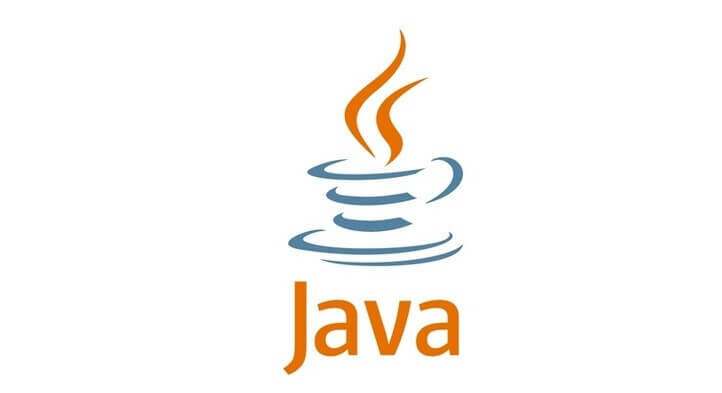
Denne programvaren vil holde driverne dine i gang, og dermed beskytte deg mot vanlige datamaskinfeil og maskinvarefeil. Sjekk alle driverne dine nå i 3 enkle trinn:
- Last ned DriverFix (bekreftet nedlastningsfil).
- Klikk Start søk for å finne alle problematiske drivere.
- Klikk Oppdater drivere for å få nye versjoner og unngå systemfeil.
- DriverFix er lastet ned av 0 lesere denne måneden.
Som du kanskje vet, har en ny Java-oppdatering blitt utgitt med nye sikkerhetsfunksjoner inkludert. Selv om disse sikkerhetsfunksjonene beskytter Windows 10, 8 eller Windows 8.1-systemet, kan du finne den nye oppdateringen ganske stressende og irriterende, ettersom du kan få forskjellige popup-meldinger eller varsler som ber om tillatelser for å kjøre eller blokker programmer, prosesser eller websider.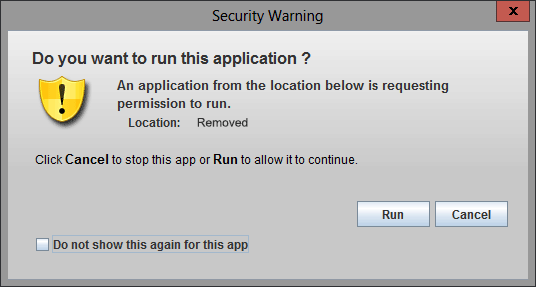
Selvfølgelig anbefales denne beskyttelsen spesielt for inngangsnivå eller vanlig Windows 10 / Windows 8 / Windows 8.1-brukere, fordi du på denne måten trygt kan installere eller kjøre programmer eller navigere gjennom forskjellige online plattformer. Men hvis du er en avansert bruker og er lei av det samme
- LES OGSÅ: Datamaskinen din er kompromittert: Slik fjerner du varselet
Hvordan kan du deaktivere popup-vinduet Security Warning? Vel, det er ganske enkelt, da du bare trenger å endre noen endringer i Java-systemet. Men før du endrer noe, husk at det beste er å beskytte datamaskinen din ved å bruke alle sikkerhetsfunksjonene du kan. Så fullfør trinnene nedenfor bare hvis du er en avansert bruker, og bare hvis du vet hva du gjør og med hva du har å gjøre med. Uansett kan du aktivere Java-sikkerhetsfunksjonen ved å følge de samme trinnene nedenfra, slik at denne guiden også kan brukes til å angre denne operasjonen.
Slik deaktiverer du Java “Security Warning” popup i Windows 10, 8
- Åpen Java-innstillinger i Kontrollpanel.
- Derfra velger du Avansert fanen.
- Fra listen over alternativer som vises, utvider du Sikkerhet en.
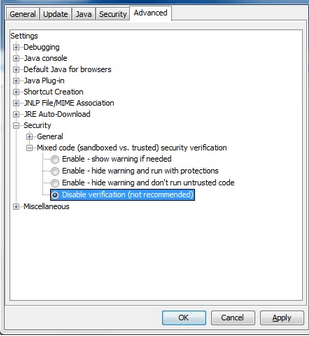
- Klikk på under Sikkerhet Blandet kode og sjekk “Deaktiver bekreftelse”-Boksen.
- Utvid deretter Diverse og aktiver "Vis blandet innhold”-Boksen.
Start datamaskinen på nytt og sjekk om problemet vedvarer. Hvis dette er tilfelle, deaktiver antivirusprogramvaren din midlertidig. Noen ganger kan antivirusverktøy blokkere Java-distribusjon, og deaktivering av sikkerhetsløsningen din kan hjelpe deg med å fikse den.
Hvis problemet vedvarer, kan du prøve å kjøre en SFC-skanning. Start et nytt ledetekstvindu, skriv sfc / scannow, kjør kommandoen, vent til skanneprosessen er fullført, og start deretter datamaskinen på nytt.

Det er det, slik kan du enkelt deaktivere Java Security Warning pop-up i Windows 10, 8 og Windows 8.1. Hvis du har noe å dele med oss, eller hvis du trenger ekstra hjelp relatert til dette emnet, ikke nøl med å bruke kommentarfeltet nedenfor, så hjelper vi deg så snart mulig.
RELATERTE HISTORIER FOR Å KONTROLLERE:
- Antivirus uten falske positive varsler: 5 beste løsningene for Windows 10
- ‘Denne typen filer kan skade datamaskinen din’ Chrome-varsel [FIX]
- Løsning for varsler om “skadelig programvare oppdaget Windows Defender tar handling”
![[FLOTT TIPS] Hvordan åpne flere mapper samtidig i Windows 10](/f/0ec8581798ec03696849902b490c1a40.jpg?width=300&height=460)

